Situatie
Daca Mac-ul nu va porni, exista un “Mod de recuperare” ascuns pe care il puteti folosi pentru a diagnostica si remedia problemele sau pentru a reinstala complet MacOS.
Primul lucru pe care trebuie sa-l faceti este sa porniti in modul de recuperare. Din fericire, e usor. Opriti-va calculatorul Mac si apoi reporniti-l, tinand apasat comanda + R in timp ce acesta porneste. Acest lucru ar trebui sa va aduca in modul Recovery, unde veti vedea fereastra Utilities MacOS. Modul de recuperare ofera patru servicii. Aveti posibilitatea sa restaurati dintr-o copie de rezerva Time Machine, sa obtineti ajutor online de pe site-ul Apple Support, sa incercati sa remediati problemele de disc cu Disk Utility si sa reinstalati MacOS. Vom concentra asupra ultimelor doua optiuni din acest articol.
Solutie
Pasi de urmat
Pasul 1 :
– Partitia de recuperare a tuturor Mac-urilor vine incarcata cu utilitarul Disk Utility, care poate executa “Primul ajutor” pe o unitate care poate fi corupta si incearca sa remedieze unele probleme. Acest avertisment: Daca Disk Utility va spune ca unitatea dvs. este pe cale sa esueze, luati-o in serios. Va recomandam sa creati backup pentru Mac (daca nu il faceti deja) si sa inlocuiti discul. Disk Utility nu va putea sa repare un disc defect. Vezi poza
Pasul 2 :
– Dupa ce ati terminat, incercati din nou sa porniti din MacOS. Daca Disk Utility nu a reusit sa va remedieze toate problemele, puteti incerca sa o executati din nou. Daca de multe ori se poate remedia mai mult pe al doilea run-through.
Cu toate acestea, in cazul in care Disk Utility raporteaza ca nu poate remedia unele erori, probabil ca este un moment bun pentru a face copii de rezerva si puteti inlocui discul. Vezi poza
Pasul 3 :
– Uneori, trebuie doar sa incepi. Din fericire, nu veti pierde fisierele cand reinstalati MacOS, deoarece utilizează acelasi proces ca si actualizarea. Acest lucru presupune, desigur, ca unitatea dvs. functioneaza si nu este complet corupta, ceea ce poate cauza probleme. Totusi, este mai bine sa faceti mai intai o copie de rezerva, ceea ce puteti face în Disk Utility fara a fi incarcat in MacOS.
In ecranul de pornire al modului de recuperare, selectati “Reinstalati MacOS”, care va afisa programul de instalare. Vezi poza
Pasul 4 :
– Va trebui sa acceptati termenii si conditiile si sa alegeti unitatea la care doriti sa instalati. Mergeti mai departe si alegeti unitatea principala. Vezi poza
Pasul 5 :
– Procesul de instalare va fi rulat si, odata terminat, ar trebui sa incarcati o copie proaspata de MacOS, cu fisierele dvs. sperand ca sunt intacte. Vezi poza




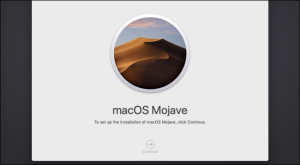

Leave A Comment?